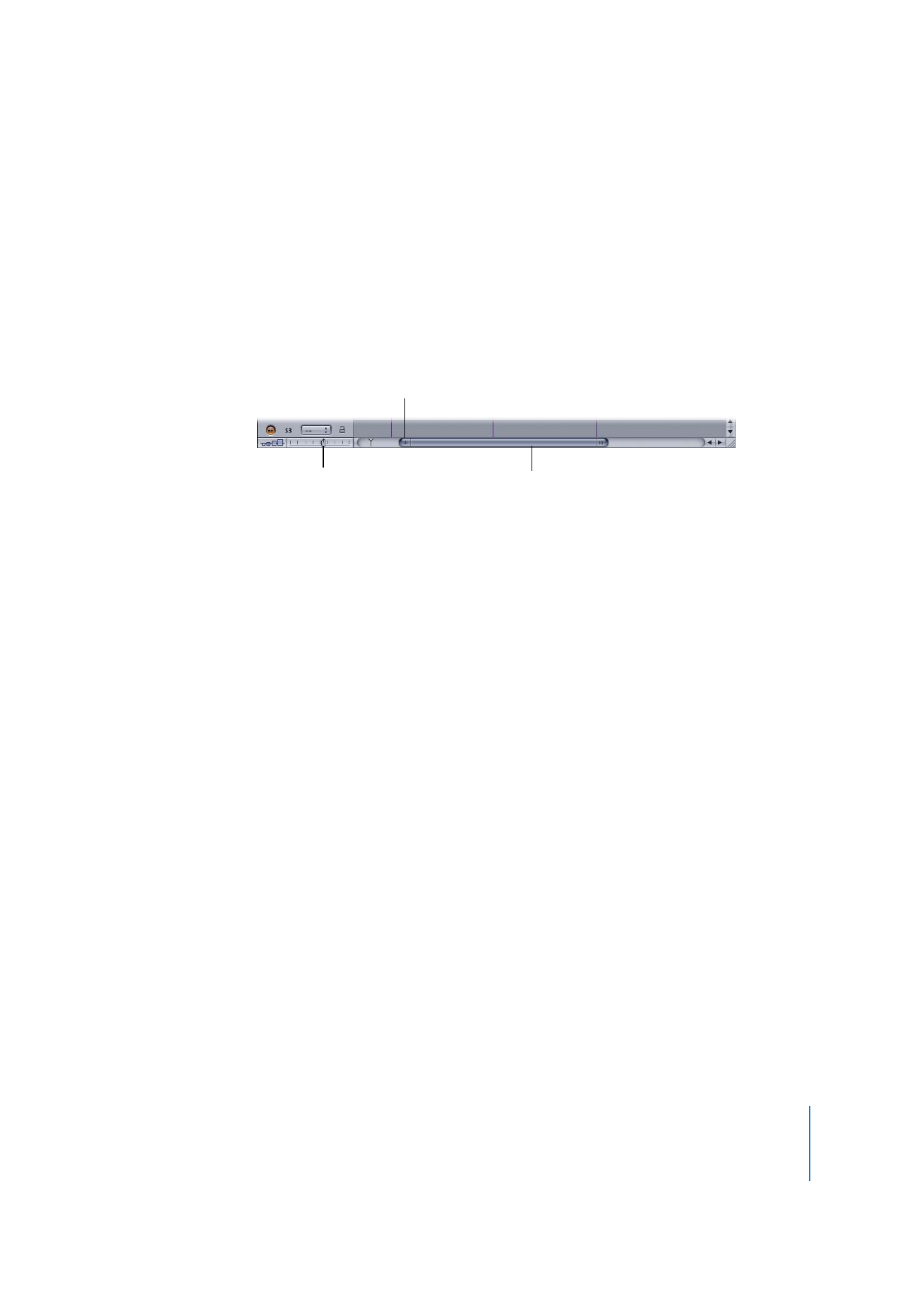
Réglage du zoom de la Timeline
L’onglet Piste comporte un contrôle de zoom qu’il vous est possible d’utiliser pour
étendre ou réduire la Timeline. Au cours de projets volumineux, il arrive souvent d’avoir
besoin d’étendre la Timeline pour définir un marqueur ou insérer un sous-titre. Utilisez
le contrôle du zoom ainsi que la barre de défilement située en bas de la Timeline pour
la configurer de telle sorte que le niveau de détail soit suffisamment important.
Pour utiliser le contrôle de zoom, effectuez l’une des opérations suivantes :
m
Faites-le glisser vers la droite pour effectuer un zoom arrière et afficher une partie plus
importante de la Timeline. Si la tête de lecture n’est pas visible, la barre de défilement
de la Timeline passe automatiquement à un emplacement permettant de l’afficher.
m
Faites-le glisser vers la gauche pour effectuer un zoom avant. La Timeline est alors plus
petite et vous obtenez un niveau de détail plus important dans la partie visible. Si la
tête de lecture n’est pas visible, la barre de défilement de la Timeline passe
automatiquement à un emplacement permettant de l’afficher.
Afin d’éviter que la barre de défilement ne change automatiquement de position pour
afficher la tête de lecture, faites glisser le contrôle de zoom en maintenant la touche
Maj enfoncée.
Vous pouvez également utiliser des raccourcis clavier pour régler le contrôle de zoom.
Pour zoomer à l’aide des raccourcis clavier, effectuez l’une des opérations
suivantes :
m
Pour effectuer un zoom arrière sur la Timeline, appuyez simultanément sur les touches
Commande et - (tiret). Si la tête de lecture n’est pas visible, la barre de défilement de la
Timeline passe automatiquement à un emplacement permettant de l’afficher.
m
Pour effectuer un zoom arrière sur la Timeline, afin de déplacer la barre de défilement
en vue d’afficher la tête de lecture, appuyez simultanément sur les touches Maj,
Commande et - (tiret).
Faites glisser les extrémités
de la barre de défilement
pour effectuer un zoom
avant ou arrière.
Pour sélectionner la partie
que vous souhaitez faire
défiler, faites glisser la
barre de défilement
de la Timeline.
Faites-la glisser vers la droite
pour effectuer un zoom
arrière et vers la gauche pour
effectuer un zoom avant.
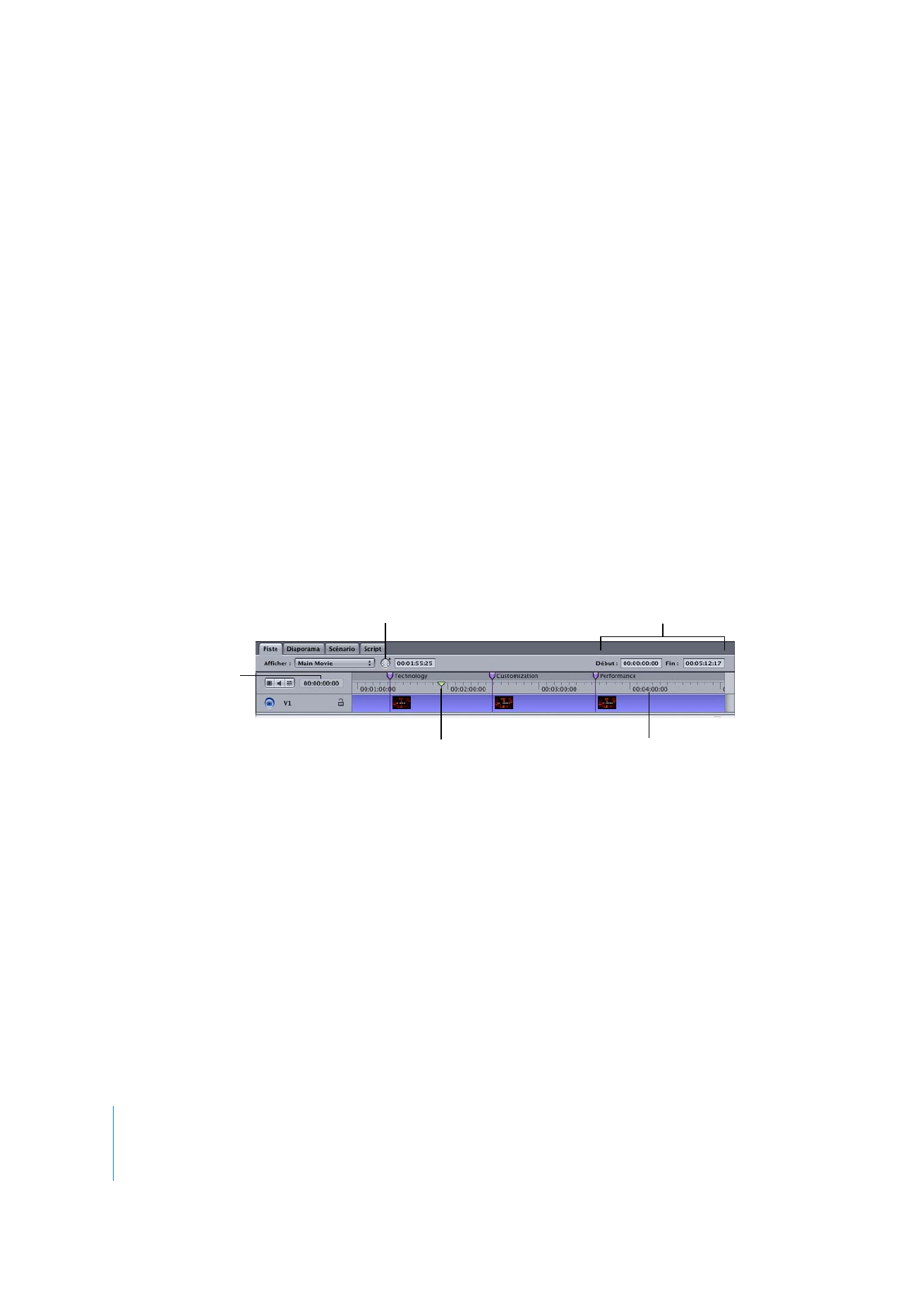
400
Chapitre 11
Création et édition de pistes
m
Pour effectuer un zoom avant sur la Timeline, appuyez simultanément sur les touches
Commande et =. Si la tête de lecture n’est pas visible, la barre de défilement de la
Timeline passe automatiquement à un emplacement permettant de l’afficher.
m
Pour effectuer un zoom avant sans déplacer la barre de défilement en vue d’afficher
la tête de lecture, appuyez simultanément sur les touches Maj, Commande et =.
m
Appuyez simultanément sur les touches Maj et Z pour effectuer le zoom arrière le plus
puissant possible sur la Timeline.
m
Pour afficher le plan sélectionné dans l’onglet Piste, appuyez simultanément
sur les touches Maj, Option et Z.